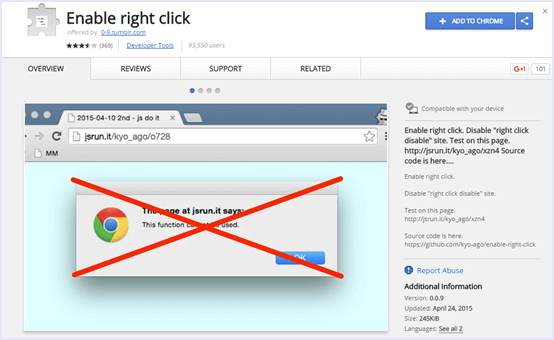miten kopioida tekstiä / kuvia hiiren oikealla painikkeella vammaiset verkkosivut
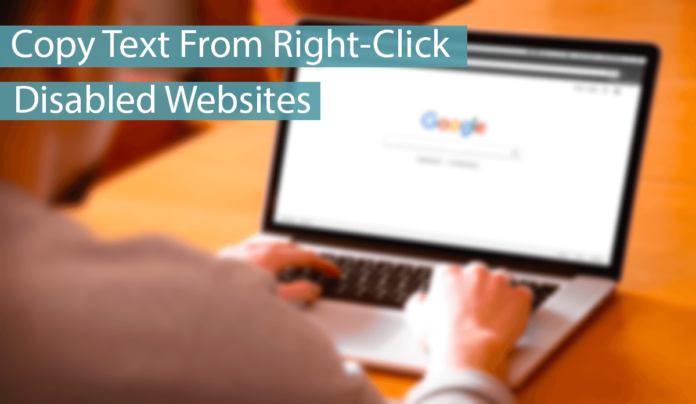
Internetin laajalla ulottuvuudella tieto kaikesta tässä maailmassa on aivan sormenpäissämme.
on verkkosivuja ja blogeja, joissa on julkaistu sivuja, artikkeleita ja medioita, jotka liittyvät jokaiseen ja kaikkeen tässä maailmassa.
tämäkin tieto on tullut vaivattomaksi. Tehokkaat hakukoneet, kuten Google, ovat sitoutuneet toimittamaan oikeaa tietoa.
näin ollen yksi hakusana tuottaa tuhansia hakutuloksia. Se on hitaasti kehittynyt liiketoimintaa ihmiset luovat sivustoja ja julkaista sisältöä samalla ansaita kautta mainos.
taitavat bloggaajat ja kirjailijat julkaisevat internetissä hyvälaatuista sisältöä, mutta pelätessään materiaalin varastamista he poistavat hiiren kakkospainikkeella tapahtuvan valinnan.
mutta jos haluat jakaa jotain tietoa tai kirjoittaa henkilökohtaisesti, mutta hiiren kakkospainikkeella lohko suojaa sitä, se voi olla ongelma.
näin ollen, jos olet myös tässä tilanteessa, ja etsivät menetelmää kopioida tekstiä ja tallentaa kuvia hiiren kakkospainikkeella käytöstä verkkosivuilla, älä huoli.
tänään olemme jakaneet kanssasi neljä helppoa ja suoraviivaista tapaa, joilla voit kopioida tekstiä hiiren oikealla painikkeella käytöstä poistetulta verkkosivustolta.
Sisältö
Miten Kopioida Mitään Hiiren Kakkospainikkeella Käytöstä Verkkosivuilla.
alla on neljä parasta tapaa kopioida mitään hiiren kakkospainikkeella käytöstä poistetulta verkkosivustolta. Voit valita minkä tahansa menetelmistä tarpeidesi mukaan.
Menetelmä 1: – Poista JavaScript Käytöstä.
lähes kaikki sivustot estävät hiiren kakkospainikkeella niitä käyttämällä yksinkertaista JavaScriptiä, jonka ne suorittavat, kun sivusto Ladataan.
näin ollen yksinkertaisin ratkaisu ongelmaan on kytkeä JavaScript pois päältä selaimessasi.
tässä ohjeet JavaScript :
Chromelle :
Vaihe 1. Avaa Asetukset Chromessa.
Vaihe 2. Valitse asetusten alareunassa Näytä Lisäasetukset.
Vaihe 3. Yksityisyys-osiossa, kosketa ”Content settings” nappi.
Vaihe 4. Valitse JavaScript-osiossa Poista käytöstä.
Vaihe 5. Valitse Valmis.
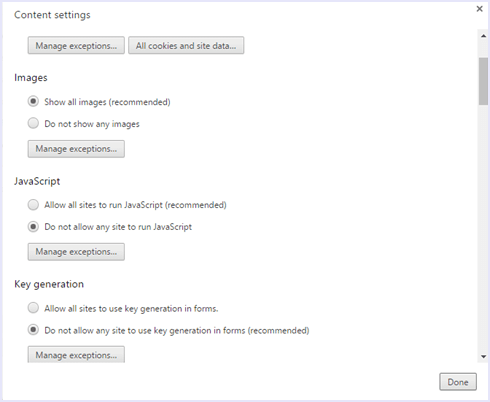
Firefoxille:
Vaihe 1. Kirjoita osoiteriville about: config. Paina sitten Enteriä.
Vaihe 2. Napsauta sitten näytön keskellä olevaa I ’ ll be careful, I promise-painiketta.
Vaihe 3. Kirjoita hakupalkkiin javascript.käyttöön.
Vaihe 4. Sitten, hiiren kakkospainikkeella tulos nimeltä javascript.käytössä paikannettu. Ja, se on aivan hakupalkin alapuolella. Sitten, valitse Toggle.
Vaihe 5. Nyt olet poistanut JavaScript.
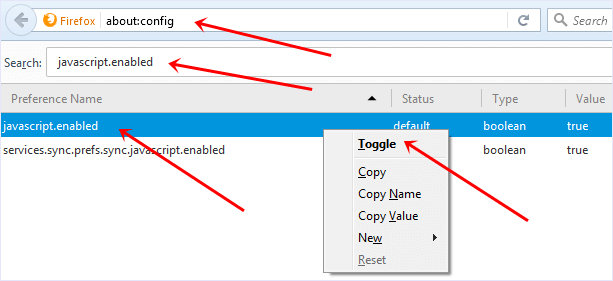 Huomautus:-Varmista, että tietojen kopioinnin jälkeen, älä unohda ottaa JavaScriptiä uudelleen käyttöön; muuten se luo ongelman, kun surffaat muilla sivustoilla.
Huomautus:-Varmista, että tietojen kopioinnin jälkeen, älä unohda ottaa JavaScriptiä uudelleen käyttöön; muuten se luo ongelman, kun surffaat muilla sivustoilla.
Menetelmä 2: – Käytä välityspalvelimia.
seuraava tapa, jolla voit kopioida tekstiä verkkosivustolta, jonka hiiren kakkospainikkeella on poistettu käytöstä, on avata kyseinen sivusto välityspalvelun kautta.
monet välityspalvelut mahdollistavat JavaScriptin poistamisen käytöstä ja voivat siten ottaa uudelleen käyttöön Oikean napsautuksen, jolloin voit helposti kopioida haluamasi tekstin.
saat listan parhaista välityspalvelinsivustoista, lue alta.
Checkout:- parhaat vapaat Välityspalvelinsivustot
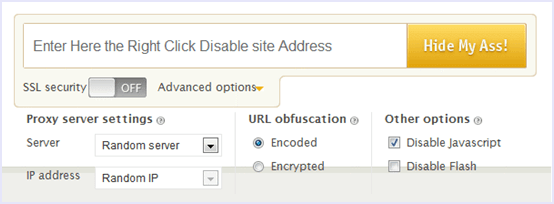
Menetelmä 3: – katsomalla verkkosivujen lähdekoodia.
jos haluat kopioida vain tekstin etkä välitä sen muotoilusta, tämä on nopea menetelmä. Voit käyttää tätä kopioida tekstiä verkkosivuilla hiiren kakkospainikkeella estetty.
jokainen verkkoselain voi näyttää verkkosivun lähdekoodin. Täältä, voit etsiä kappaleen tekstin, jonka haluat kopioida ja kopioida sen.
vaiheet verkkosivun lähteen tarkastelemiseksi ovat :
- avaa verkkosivusto tai jokin tietty sivusto.
- paina sitten CTRL + U.
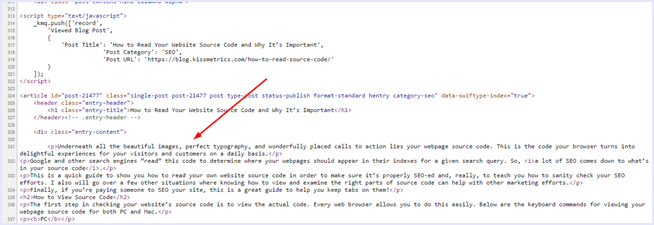
Menetelmä 4: – käyttäen laajennusta.
nykyään selaimet ovat erittäin tehokkaita, ja niissä on laajennuksia, jotka parantavat niiden ominaisuuksia. Ja erilaiset laajennukset voivat ottaa uudelleen käyttöön hiiren kakkospainikkeella sivustoja, jotka pyrkivät estämään ne. vaivaton
siitä voi olla hyötyä, jos törmää säännöllisesti tällaisiin kohteisiin ja tarvitsee pysyvän ratkaisun.
![]()